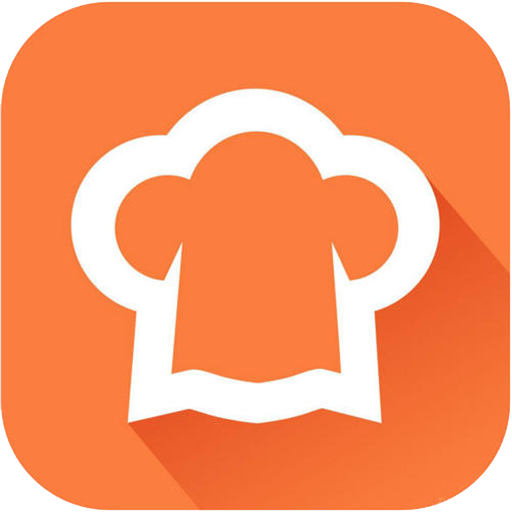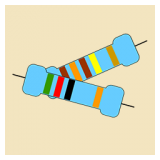medibang paint如何删除图层
在使用medibang paint进行绘画创作时,有时我们需要清除一些不再需要的图层。掌握清除图层的方法能让我们更高效地进行绘画,保持画布的整洁与条理。下面就来全面了解一下medibang paint清除图层的几种方式。
单个图层清除
如果你只想删除某一个特定的图层,操作非常简单。首先在图层面板中找到你想要清除的图层,点击该图层使其处于选中状态。然后可以通过以下两种常见方法来清除它:
1. 快捷键方式:按下键盘上的“delete”键,此时会弹出确认删除的提示框,确认后该图层就会被彻底清除。
2. 菜单操作:点击图层面板右上角的菜单图标,在弹出的菜单中选择“删除图层”选项,同样会弹出确认框,确认无误后即可删除。
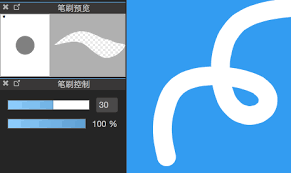
多个连续图层清除
当你需要删除多个连续的图层时,比如你绘制了一系列草图图层,现在想一次性删除。先点击你要删除的第一个图层,然后按住“shift”键,再点击你要删除的最后一个图层,这样这两个图层之间的所有图层(包括它们自身)都会被选中。之后按照上述单个图层清除的快捷键方式(按“delete”键)或者菜单操作(选择“删除图层”)来删除这些选中的连续图层。
多个不连续图层清除
要是你想删除的图层是不连续的,例如你在不同时间段绘制的一些辅助图层,它们分散在图层面板中。你可以先点击第一个要删除的图层,然后按住“ctrl”键(windows系统)或“command”键(mac系统),依次点击其他想要删除的图层,将它们逐个选中。最后通过按“delete”键或者选择菜单中的“删除图层”来完成多个不连续图层的清除。
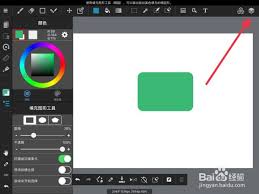
隐藏图层的删除

有时候我们可能只是临时隐藏了一些图层,之后发现这些隐藏图层已经不再需要。你可以在图层面板中找到“眼睛”图标处于关闭状态(即隐藏)的图层,选中它们后,按照前面提到的删除图层的方法进行操作,就可以将这些隐藏图层彻底删除,释放画布空间。
通过以上几种方法,你就能全面且灵活地在medibang paint中清除图层,让你的绘画过程更加顺畅,创作出更优质的作品。